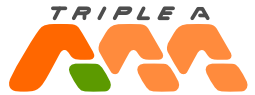UnityでGoogle CGI API for Japanese Inputの結果をパースしたくて、System.Text.Jsonを導入しました。今回の導入編ではSystem.Text.Jsonをnugetから入手して導入し、Sceneを今まで通り実行するまでの手順を紹介します。
System.Text.Jsonをプロジェクトに導入
以下の記事のセクション「NuGetからUnityプロジェクトにパッケージを追加する」を参考にします。
System.Text.Jsonのダウンロード
NuGetのサイトから、該当のパッケージをダウンロードします。
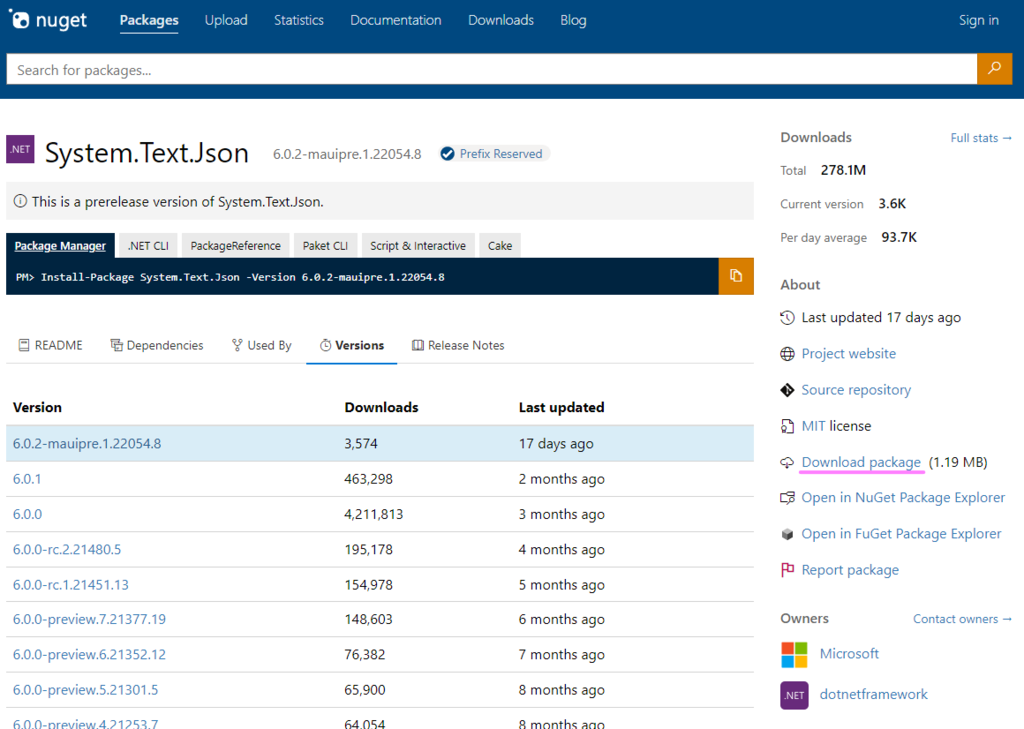
.dllファイルの解凍とインポート
.nupkgファイルの拡張子を.zipに書き換えて、中のlib/netstandard2.0/System.Text.Json.dll ファイルをAsset/Pluginsフォルダにコピー&ペーストします。この作業はWindowsのエクスプローラーを使って行います。
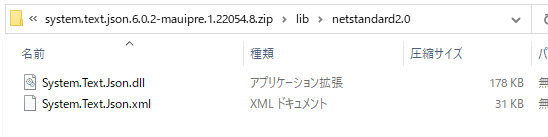
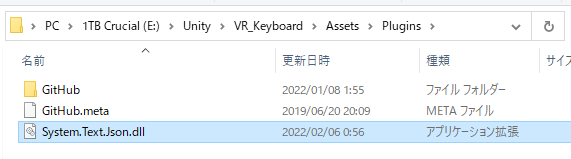
アセンブリ依存関係の解決
コピーした後、Unityにフォーカスするとコンパイルが走ります。その後、参照しているアセンブリが見つからない旨のコンパイルエラーが表示されます。足りないと言われているアセンブリをnugetで探してきて、System.Text.Json同様にAsset/Pluginsフォルダに放り込んでいきます。依存関係がツリー状になっていてdllを導入したそばから新しいコンパイルエラーが出るので、慌てず同じように淡々と導入を続けます。
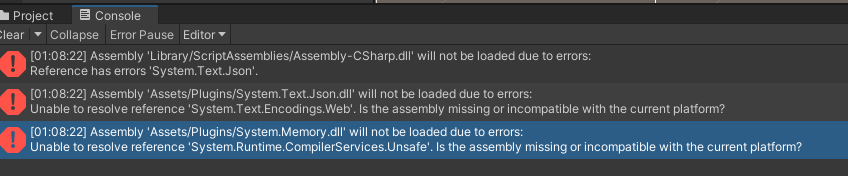
コンパイルエラーが消え、実行するとさらに同じようなアセンブリ参照のエラーが出るので、それも導入します。
最終的には以下のdllを導入することで、アセンブリ参照の問題を解消できました。
- Microsoft.Bcl.AsyncInterfaces.dll
- System.Buffers.dll
- System.Memory.dll
- System.Runtime.CompilerServices.Unsafe.dll
- System.Text.Encodings.Web.dll
- System.Text.Json.dll
- System.Threading.Tasks.Extensions.dll
以下のフォーラムの書き込み#17の通りですね。
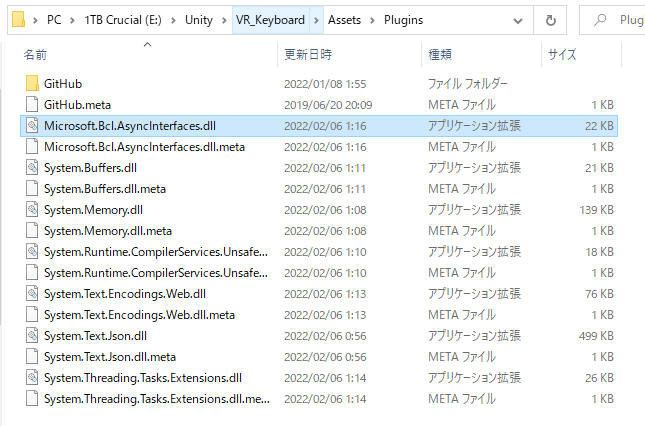
参照切れオブジェクトの再設定
導入を行った後、なぜかScene上のオブジェクトたちのスクリプトのpublicメンバーの参照が切れてしまっていたので、設定しなおしました。